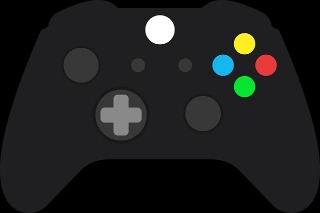티스토리 뷰
많은 분들이 최근 활용하시는 zoom 소개를 진행해보도록 하겠습니다. 이 프로그램이 유명해지기 시작하면서 zoom 다운로드 및 사용 방법을 확인하려는 분들이 늘어가고 있습니다. 국내에서는 코로나19로 인해서 화상회의 서비스들이 핫한 사랑을 받기 시작했는데요. 이것도 그중에 하나라고 보시면 되겠습니다. 세계에서 가장 많이 활용되어지고 있구요.

zoom 이란 무엇일까요?
많은 분들이 이도구에대해서 찾고는 있으시지만 실제로 뭔지 모르는 사람도 많아요. 정확하게 보면 국내에서는 2020년에 혜성처럼 등장해서 인기몰이를 했는데요. 이전까지 우리가 사용하는 도구들은 1:1 대화형태가 대부분이었지만 이건 전혀 달라요. 다운로드 받아서 인스톨할때부터 많은 차이를 느끼게 하죠.
zoom을 사용해보시면 아시겠지만 인터페이스가 너무 심플합니다. 처음 사용자들도 부담없이 쓸수 있어서 더욱 사랑을 받고 있는데 재택근무나 학원, 학교, 교회등에서 이를 활용하는 경우가 많은 것 같더군요. 방송에서도 심심치않게 등장합니다. 당연히 라이선스는 체크해 보셔야 하죠.

이도구는 zoom 커뮤니캐이션즈라는 곳에서 만들었는데 국내 기업은 아니고 미국 회사입니다. 무료로 제공하는 플랜은 40분 시간제한이 있기는 하지만 최대 100명까지는 부담없이 쓸수 있는 화상 채팅을 이용할수 있어요. 2020년 초반만해도 이회사 주식은 75달라였지만 지금은 어제일자 기준 384달러로 급성장했어요.
zoom 다운로드 + 인스톨 하기
여러분들이 zoom을 다운로드 받기위해서는 안전한 방식을 찾아보셔야 합니다. 가장 일반적인 것은 개발사 사이트를 찾아가는것인데요. 인터넷에서 검색하시면 바로 공식홈페이지에 접속할수 있습니다. 단 한글로 치면 국내 검색포털이 나올수 있으니 주의하시구요.
비디오 회의, 웹 회의, 웨비나, 화면 공유
Zoom은 모바일, 데스크톱 및 회의실 시스템에서 비디오 및 오디오 회의, 채팅 및 웨비나를 안전하고 편리하게 진행할 수 있는 클라우드 플랫폼을 제공하여 첨단 엔터프라이즈 비디오 통신을 선도
zoom.us
zoom 홈페이지 : zoom.us/

이렇게 zoom을 찾아서 들어가시면 여러가지 메뉴와 함께 도구들이 보입니다. 사실 사람들이 오해하는것이 zoom은 화상회의 프로그램만 있겠지 하고 생각하는 것인데 실제로는 그렇지 않습니다. 비디오 웨비나, 회의실도구, 전화 등등이 대표적이라고 보시면 되겠군요.

웹페이지에서 살펴보시면 파일을 받을수 있는 메뉴가 여러개 보이는데요. 오른쪽 상단부분에 리소스항목을 보시거나 하단부분에서 찾아보시면 누구나 쉽게 실행파일을 저장하실수가 있으니 이용하시면 되겠습니다.

추가적으로 zoom은 회의 및 채팅이라는 큰 카테고리 밑에서 별도로 관리 되어지고 잇습니다. 거기에서 기술적인 지원부분이나 사용팁, 이 것의 장점이라든지를 확인해보실수 있는데 비디오 보기를 통해서 영상으로 알아보실수있죠.

zoom을 쓸때 한가지 주의해주셔야 하는것이 있는데요. 그것은 회원가입을 해야한다는 것입니다. 그냥 깔고 쓸수 있다고 생각하시지만 실제로는 그렇지가 않아요. 가입 과정은 어렵지 않으니 화면 상단에서 무료 가입절차 시작이라는것을 이용하셔요.

제가 직접 진행해보니 처음에 인증을 위해서 입력해야하는 항목이 표시되었는데요. 본인의 생년월일을 넣어주시면 된다고하고 저장은 되지 않는다고 문구에 표기되어져 있어요. 뭐 국제적인 회산데 장난은 안하겠죠?

이제 이러한 부분을 끝 마치셨다고하면 아까 우리가 zoom 설치파일을 다운로드 받아두었으니 이를 사용해서 인스톨 과정을 함께 보도록 하겠습니다. 사실 말이 과정이지 크게 제가 언급할 내용도 없습니다.

다운로드 받은 폴더를 윈도우에 있는 탐색기를 통해서 들어가시면 좀 더 편한데요. 이제 다운로드 파일을 마우스 오른쪽으로 눌러서 열기 또는 더블클릭으로 실행합니다.

진짜 황당하실수도 있겠지만 zoom 클라이언트는 이것만 하시면 인스톨이 진행됩니다. 다운로드는 조금 복잡할수도 있는데 zoom 설치는 클릭한방이면 되는군요.

보통 다른것들은 install중에 약관동의도 있고 폴더를 변경한다거나 아니면 구성요소를 선택하는 것들이 있는데 여기 zoom 화상툴은 전혀 다르기는 하군요.

처음 클라이언트가 실행되어지게 되면 화면에는 딱 2개의 버튼만 보이게 됩니다. 하나는 회의 참가라는 것이고 다른것은 로그인이라는 기능인데요,

아까 우리가 사전에 공식적인 홈페이지를 통해서 가입을 했다면 이메일주소와 함께 본인 비번을 넣고 접속을 하시면 됩니다. 그렇지 않다면 구글 로그인이나 페이스북 계정을 통해서 접속을 해볼수도 있겠죠.

기본적으로 zoom 같은 경우에는 최신버전이 등장하면 이를 편하게 받을수 있도록 업데이트라는 것을 이용해서 처리하실수 있습니다. 클릭만 하시면 진행되니 이보다 편할수는 없겠죠,

어떤분들은 회사나 지자체, 교육기관등에서 zoom 다운로드를 받아서 접속하라고 전달받으셨을수도 있어요. 그런분들은 로그인 말고 회의 참가를 통해서 본인이 받은 회의ID나 개인링크이름을 zoom 참에 넣어주시면 되겠습니다.
생각보다 zoom 다운로드 방법이나 사용법은 크게 어렵지 않습니다. 단지 국내 사이트나 유사한 사이트에 들어가는 실수만 범하지 않는다면 말이죠. 그럼 안전한 컴퓨터 사용되시고 코로나 종식을 위해서 힘써봅시다.